

By Adela D. Louie, Last Update: November 8, 2022
Entdecken, wie und wohin alte iMessages-Chats automatisch löschen und dauerhaft löschen war in der Tat unerlässlich für Sparen Sie Platz für die Speicherung von Ihrem Apple iPhone. Das manuelle Löschen bestimmter iMessages hingegen wird zu einem Moment, ermüdend und langweilig.
Trotzdem liefert Apple etwas viel sowie unkomplizierte Antworten. Es scheint tatsächlich eine einfache Möglichkeit zu geben, alte SMS-iMessages zu löschen. In der Tat können Sie alte SMS-Nachrichten mit nur wenigen einfachen Klicks schnell entfernen. Dann gibt es auch die Möglichkeit, einen Zeitrahmen für das Löschen älterer Mitteilungen auszuwählen. Löschen Sie weitere alte iMessages, um wirklich nutzlose alte Diskussionen und unerwünschte SMS zu entfernen und sogar Ihr Gadget zu bereinigen. So wird's gemacht:
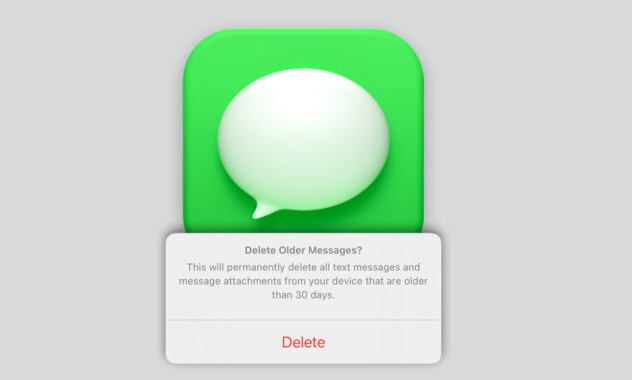
Teil Nr. 1: Ein-Klick-Lösung zum dauerhaften Löschen alter iMessages-Chats - FoneDog iPhone CleanerTeil 2: Wie man alte iMessages-Chats automatisch löscht und dauerhaft löschtTeil 3: Fazit
Suchen Sie nach einer Einweg-Klick-Lösung zum automatischen Löschen und dauerhaften Löschen alter iMessages-Chats? Tatsächlich gibt es viele Apps und Tools auf dem Markt, aber seins wird eine Ausnahme sein. Dies sollte die sein FoneDog iPhone-Reiniger, Ihr ständiger Begleiter bei der Verschlüsselung der privaten Daten sowie dem Zustand Ihres Geräts durch effiziente Daten-, aber auch Kapazitätsoptimierung.
Sie können den besagten iPhone Cleaner verwenden, um fast alle diese privaten Daten mit einem einzigen Fingertipp sofort von Ihrem Smart-Gerät zu löschen. Sie können dies immer irgendwie aktivieren, um Elemente selektiv zu löschen, wenn Sie wirklich nur einen Teil Ihrer Dateien löschen möchten. Sie können dann FoneDog iPhone Cleaner verwenden, um auch einfach zu navigieren iMessages dauerhaft löschen, Kontaktinformationen, Sprachnachrichten und andere Daten.
Im Folgenden erfahren Sie, wie Sie das Tool zum automatischen Löschen und dauerhaften Löschen alter iMessages-Chats verwenden können, vorausgesetzt, der Schritt-für-Schritt-Prozess:
Der FoneDog iPhone Cleaner kann von Ihrem Gerät heruntergeladen, installiert und ausgeführt werden. Um die Aktivierung zu bestätigen, geben Sie Ihre Kontoadresse sowie die von Ihnen erhaltene Registrierungsnummer ein.

Sie können Ihr iPhone so konfigurieren, dass es auch alte iMessages-Chats löscht. Ein solches Problem bleibt, dass Sie nicht in der Lage sein werden, zusätzliche Sonderbestimmungen festzulegen oder einen Parameter zu ändern, der es wirklich ermöglichen würde, dass alle Nachrichten von einem solchen bestimmten Absender jedoch nach ihrem Ablaufdatum gespeichert werden. Im Folgenden finden Sie Schritte für die Einrichtung von alt IMessages automatisch gelöscht werden oder vielleicht alte iMessages-Chats automatisch löschen und dauerhaft löschen:
Das Starten dieser automatischen Löschfunktion in Ihrem gesamten iOS-Betriebssystem, unabhängig davon, ob es sich um ein iPhone oder vielleicht ein iPad handelt, wird immer relativ einfach sein:
Müssen Sie möglicherweise auch Anschlüsse entfernen, um viel Platz zu schaffen? Dies wäre in den iOS-Versionen 14 und 15 einfach. Hier ist einfach, was zu tun ist, um alte iMessages-Chats automatisch zu löschen und dauerhaft zu löschen:
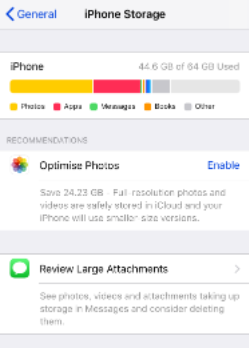
Wenn Sie alte iMessages-Chats in iOS 15, aber auch 14 automatisch löschen und dauerhaft löschen möchten, gehen Sie wie folgt vor:
Menschen Auch Lesen2022-Leitfaden: So löschen Sie ganz einfach ein Twitter-Konto auf dem iPhone2022 Einfache Behebung des Fehlers: Apps auf dem iPhone können nicht gelöscht werden
Es ist in der Tat wichtig zu wissen, wie man alte iMessages-Chats auf Ihrem iPhone-Gerät automatisch löscht und dauerhaft löscht. Wir hoffen, dass dieser Beitrag Ihnen während des gesamten Prozesses auf jeden Fall helfen wird. Und wenn Sie nicht den langen Prozess des Löschens von iMessages-Chats auf Ihrem iPhone-Gerät und auch auf anderen übernehmen möchten Apfel Geräte, stellen Sie sicher, dass Sie den FoneDog iPhone Cleaner verwenden, der Ihnen in der Tat viele Funktionen bietet, die Sie verwenden können, wenn Sie eine automatische Löschung der Nachrichten und anderer Dinge wünschen. Habe einen schönen Tag vor dir.
Hinterlassen Sie einen Kommentar
Kommentar
iPhone Cleaner
EasilyGeben Sie einfach Speicherplatz frei und beschleunigen Sie Ihr iPhone
Kostenlos Testen Kostenlos TestenBeliebte Artikel
/
INFORMATIVLANGWEILIG
/
SchlichtKOMPLIZIERT
Vielen Dank! Hier haben Sie die Wahl:
Excellent
Rating: 4.7 / 5 (basierend auf 63 Bewertungen)